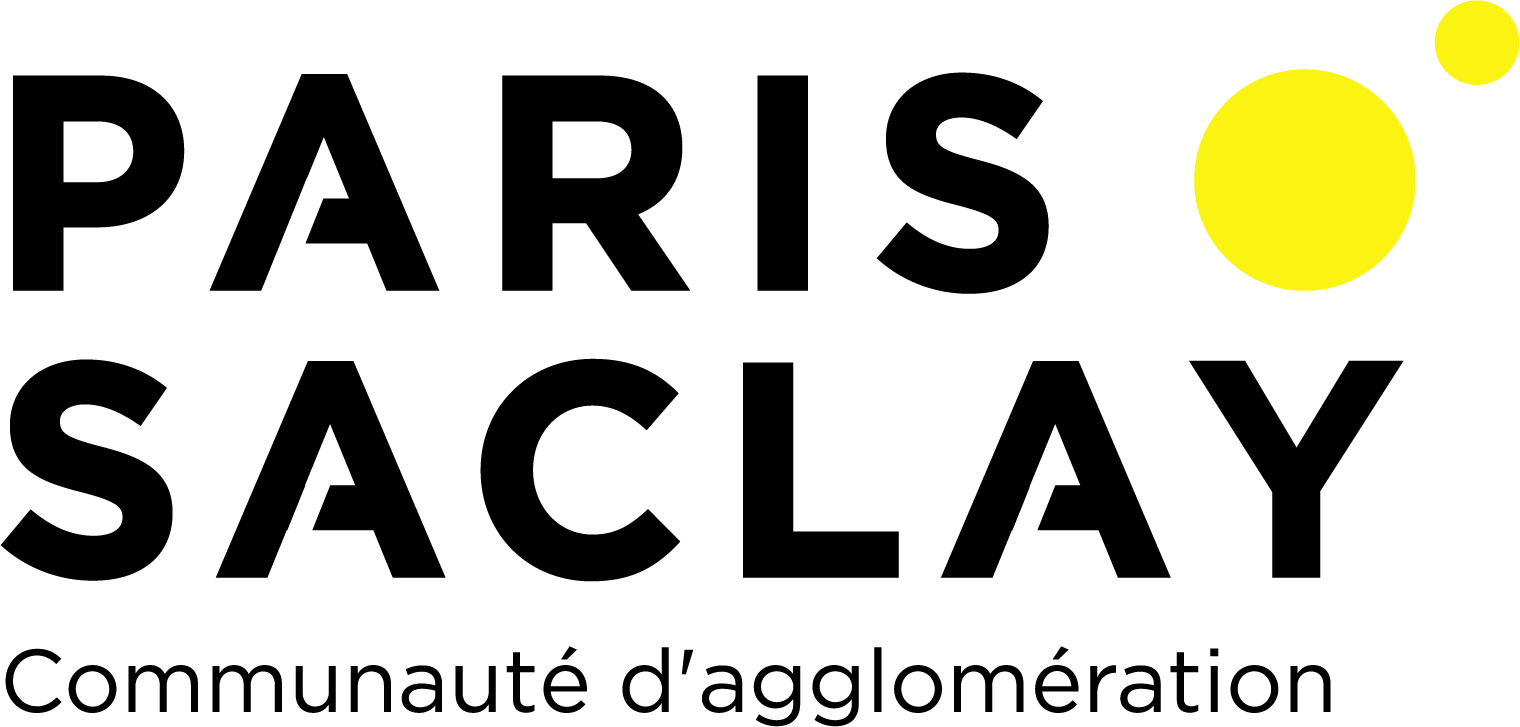Se connecter
3638 résultat(s)
Cours en ligneNon disponible
Veuillez vous connecter
Cours en ligneNon disponible
Apprenez la post-production ! Dans ce tuto Photoshop menée par Antoine Defarges, illustrateur et formateur professionnel, vous vous essayerez à un maximum de techniques avancées sur un modèle issue de la 3D. Vous créerez des textures et matériaux, vous modifierez l'éclairage, créerez un environnement et enfin mettrez en scène votre illustration. Apprenez avec ce tutoriel Photoshop, à utiliser des méthodes comme le relighting ou des passes Z-Depth, Ambient Occlusion ou Raw Reflexion pour donner à votre travail un rendu réaliste et percutant. Profitez des conseils d'un professionnel et de la puissance du logiciel pour devenir performant en compositing et maîtriser la post-production.
Veuillez vous connecter
Cours en ligneNon disponible
Formez-vous à Acrobat DC, la solution PDF d’Adobe !
Créer, exporter, modifier et suivre des fichiers PDF n’a jamais été aussi simple avec Acrobat DC (Document Cloud). Cette gamme de solutions PDF développée par Adobe vous permet d’accéder à vos fichiers PDF sur tous vos équipements pour les modifier, les convertir ou encore même les assembler. Accompagné par notre formateur Jean-Renaud Boulay certifié Adobe expert sur Acrobat X Pro, vous découvrez toutes les possibilités que vous offre le logiciel Acrobat DC. Vous commencez votre apprentissage par une présentation de la gamme Acrobat DC (Pro, Standard et Reader) et de l’application Acrobat DC. Notre expert vous présente l’interface du logiciel ainsi que ses principaux outils.
Vous apprenez ensuite à créer des documents PDF et à optimiser la numérisation de vos documents textes grâce à l’outil de reconnaissance de texte ainsi que vos documents photo. Grâce à cet outil, vous pouvez optimiser vos scans et les transformer facilement en PDF. Vous découvrez par la suite comment assembler vos documents, comment y ajouter des commentaires et annotations, des images, des signets, etc. Vous poursuivez votre apprentissage par la découverte des PDF interactifs. Ceux-ci vous permettent d’intégrer des éléments vidéo, 3D, etc. Avec notre expert, vous découvrez comment créer et gérer ces PDF interactifs. Vous vous formez ensuite aux paramètres d’impression destinés à la pré-presse. Norme ISO PDF/X, conversions des couleurs, calques, transparences sont autant de notions (ainsi que bien d'autres) que vous abordez avec notre expert.
Enfin, vous découvrez comment créer votre porte documents PDF ou encore comment réaliser des formulaires (création, diffusion, suivi, etc).
À la suite de cette formation Acrobat DC, vous savez maîtriser à la perfection la solution PDF d’Adobe !
Veuillez vous connecter
Cours en ligneNon disponible
Découvrez comment gérer vos bases de données avec FileMaker Pro 13 ! Durant cet apprentissage, vous êtes accompagné par André Béganton, formateur et développeur FileMaker Pro. Il est également à la tête de la société Informatique & Vous.
| Apprenez avec un expert FileMaker | Créez, organisez et gérez vos bases de données | Maîtrisez les applications mobiles de FileMaker |
Vous commencez la formation par une présentation de la gamme FileMaker 13 (Pro, Advanced, Server et Go) avant de voir les nouveautés de cette version. L'expert vous guide dans la création d'une table ainsi que dans la création des différentes rubriques. Vous approfondissez les options de ces dernières ainsi que leurs utilisations.
Par la suite, vous voyez les généralités de FileMaker Pro 13 : les modèles, les boutons d'actions ainsi que les commandes du menu Modèles. Vous apprenez à importer des données dans une base de données. Le formateur vous montre les types de modèles existants tels que les étiquettes ou encore le type « courrier ». Dans un troisième temps, vous apprenez à maîtriser les opérateurs de recherche ainsi que la commande Remplacer. Cela vous aide à aborder l'export des données.
Après vous être intéressé aux scripts, vous voyez une application plus pratique de la gestion de base de données. Vous allez créer une base de données afin de gérer vos devis et vos factures. FileMaker vous permet, en effet, de mettre en place des solutions professionnelles personnalisées. Vous finissez par apprendre à protéger votre base de données ainsi qu'à la partager sur le logiciel serveur FileMaker. Vous voyez comment enregistrer votre travail et comment copier vos bases. Vous apprenez également à gérer vos mots de passe.
À la fin de cet
Veuillez vous connecter
Cours en ligneNon disponible
Veuillez vous connecter
Cours en ligneNon disponible
Microsoft Outlook 2016 est un outil de gestion d’informations personnelles et de courrier électronique. Cet outil bureautique vous permet de gérer de façon claire les contacts, les calendriers, ainsi que les e-mails. Il est par ailleurs possible d’y gestionnaire de tâches. Microsoft Outlook, désormais associé à Hotmail, est un outil à connaître pour une utilisation personnelle, mais aussi professionnelle. Cet outil présente de nombreuses possibilités, très puissantes, permettant de mieux s’organiser et d’optimiser son temps de travail.
Au cours de cette formation, vous apprendrez comment gérer la connexion de votre boîte mail et la configuration de vos comptes e-mail. Nous vous montrerons comment régler vos paramétrage de la fenêtre Outlook ainsi que la barre d’accès rapide, mais aussi quelques astuces comme la fonctionnalité Rechercher. Une fois la messagerie prise en main, vous apprendrez comment être capable de gérer le module Email et ses subtilités. Dans un second temps, vous serez amené à approfondir plus en détail le module Courrier. Vous étudierez ensuite le volet Calendrier. Vous vous formerez dans un autre chapitre sur la partie Contact de Microsoft Outlook 2016. Il vous sera ensuite expliqué comment utiliser d’autres modules annexes, mais surtout comment personnaliser votre Microsoft Outlook 2016 pour un outil adapté à votre méthode de travail.
Michel Martin, votre formateur, vous accompagnera au cours de cette formation Microsoft Outlook 2016. Véritable expert bureautique, Michel Martin a écrit plusieurs centaines d’ouvrages techniques et est certifié tous les ans par Windows depuis plus de 10 ans.
Veuillez vous connecter
Cours en ligneNon disponible
Veuillez vous connecter
Cours en ligneNon disponible
Office 365 vous propose un moteur de recherche intelligent, nommé Delve. Cet outil, proposé par Microsoft, vous permet de consulter les informations personnalisées, adaptées à votre profil et vos habitudes sur Office 365, en fonction des fichiers sur lesquels vous travaillez, et des personnes avec lesquelles vous collaborez.
Encore peu connu, Delve se révèle être toutefois une sorte d’assistant Office 365 intuitif très efficace, qui vous permet de gagner un temps considérable dans votre travail.
Tout au long de cette formation, proposée par Etienne Bailly, consultant formateur SharePoint et expert Microsoft, découvrez Delve et apprenez à maîtriser ses nombreuses possibilités.
Votre Elephormateur vous propose de découvrir comment retrouver les derniers fichiers sur lesquels vous avez travaillé, comment retrouver les derniers fichiers sur lesquels vous avez interagi avec vos collègues et différents collaborateurs de votre société grâce à Delve. Etienne Bailly vous propose également de découvrir la gestion de vos favoris, ou encore des tableaux Delve.
Au delà de cette gestion, Delve vous propose également la gestion de votre profil utilisateur sur Office 365, et vous offre la possibilité de rédiger des billets de blog qui s’adaptent à la taille de vos écrans (responsive design). Votre Elephormateur vous propose de découvrir cet outil et ses atouts pour l’amélioration de votre profil.
Veuillez vous connecter
Cours en ligneNon disponible
Vous avez besoin d'optimiser le travail de vos équipes dans votre entreprise ? Ne cherchez plus, cette formation sur MS Project 2013, l'outil de planification de tâches et de gestion de projet signé Microsoft, est là pour vous. Grâce à l'expertise de Jean-François Bavitot, formateur certifié par Microsoft, vous apprenez progressivement et en profondeur ce logiciel qui peut vous faciliter la vie au quotidien. Après un rapide tour d'horizon de l'interface et des fonctions essentielles, vous vous attaquez à la préparation de votre premier projet en personnalisant le calendrier, en choisissant des dates et en faisant une première estimation des durées. Vous identifiez ensuite les dates clés avant de créer un réseau de dépendances pour vos tâches pour une gestion optimale des avancés et retards des différents étapes de votre projet. Avec l'affichage Gantt Suivi vous pouvez définir les tâches critiques, dont le retard peut bloquer tout le reste du projet, et ainsi anticiper la répartition des ressources pour les faire progresser au bon rythme. Les conflits entre échéances et contraintes ne seront ainsi plus un problème pour vous. Ensuite, affectez des ressources à la réalisation de votre projet et estimez leur coût en argent ou en personnel. Pour le suivi de projet proprement dit, vous apprenez comment gérer l'en-court, repérer et canaliser un glissement du planning et faire des mises à jour en temps réel. Vous complétez tout ceci avec les différentes possibilités de reporting comme la rédaction de rapport, de tableaux ou l'accès à la chronologie des tâches. Pour terminer, vous voyez comment modeler Microsoft Project 2013 à vos besoins avec les différentes options de personnalisation. Cette formation MS project complète en vidéo vous donne toutes les informations nécessaires à la bonne réalisation de vos projets.
Veuillez vous connecter
Cours en ligneNon disponible
Veuillez vous connecter
Cours en ligneNon disponible
Apprenez à utliser les Groupes d'Office 365 pour travailler en équipe et gagner en productivité
Vous commencez cette formation vidéo par une présentation des Groupes d’Office 365. Les groupes sont une fonctionnalité transverse dans l’offre Office 365 qui permet un travail collaboratif entre les utilisateurs..
Avec les Groupes Office 365, vous allez pouvoir animer des conversations grâce à la messagerie Outlook Online. Vous allez pouvoir très facilement partager votre calendrier d’équipe de manière simple et intuitive.
Les groupes Offices 365 permettent également de partager facilement vos fichiers grâce à OneDrive et synchroniser vos fichiers. Pour les notes, OneNote Online va vous permettre de structurer un ensemble de notes à toute l’équipe du groupe Office 365.
Lorsque vous avez créé une équipe, vous avez constitué un ensemble de membres qui peut devenir une base pour créer une stratégie de sécurité plus avancée, par exemple dans votre intranet d’entreprise avec SharePoint Online.
Il est tout à fait possible de réutiliser les membres de votre groupe pour mettre en place une stratégie de sécurité à l’intérieur de SharePoint Online. Et finalement, Groupes d’office 365 va être une brique centrale et transverse qui peut être réutilisée dans toutes les logiciels d’Office 365 présents et à venir.
Pour utiliser les Groupes Office 365, Microsoft a créé une application mobile disponible sur tous les périphériques, si bien que vous allez pouvoir utiliser et gérer vos groupes sur smartphones, tablettes et PC. C’est donc un outil permettant à tous les utilisateurs Office 365 pour partager simplement de l’information.
L’intérêt de ces Groupes Office 365, c’est tout simplement d’avoir un outil unique qui agrège et qui fédère tous les usages. Simples à créer et à utiliser, les Groupes Office 365 présentent un vrai bénéfice pour les étudiants ou les salariés d’entreprises qui travaillent en équipe.
Veuillez vous connecter
Cours en ligneNon disponible
Apprenez à utiliser OneDrive, la solution de stockage de tous les abonnés Microsoft Office 365
Microsoft OneDrive est un ensemble de services en ligne : stockage et applications Word, Excel, PowerPoint et OneNote, dont les fonctionnalités sont toutefois réduites par rapport aux logiciels installés sur un ordinateur.
Le service peut s'utiliser de deux manières : à travers un navigateur web, en téléchargeant des fichiers sur un serveur, en les récupérant sur son ordinateur au besoin et en les partageant avec des amis ou avec tous les internautes ; ou à travers le logiciel OneDrive qui permet une synchronisation rapide entre OneDrive et les supports informatiques compatibles. Ce service est en fait cloud computing amélioré.
Vous commencez cette formation vidéo OneDrive par un tour d'horizon de l'interface utilisateur.
Le formateur effectue une démonstration de synchronisation offline (hors ligne) de vos fichiers.
Vous découvrez ensuite les outils qui vous permettent de gérer vos différents dossiers.
Vous apprenez à partager des dossiers et des fichiers pour les rendre accessibles à d'autres utilisateurs Office 365.
Le formateur vous explique comment partager ces dossiers et fichiers à l'extérieur de l'organisation pour les rendre accessibles aux non-abonnés d'Office 365.
Vous découvrez comment accéder aux fichiers récents, puis vous apprenez à gérer vos suppressions et la corbeille pour ne perdre aucun fichier important.
Vous terminez ce cours vidéo OndeDrive par la connexion entre vos applications mobiles et OneDrive pour sauvegarder les données contenues dans vos appareils mobiles (smartphone, tablette, iPad, iPhone, Android, Windows phone, Xbox).
Veuillez vous connecter
Cours en ligneNon disponible
Office 365 offre un ensemble d’outils qui gravite autour de Sharepoint Online. Et pour cause, il s’agit là d’une solution complète pour permettre à une équipe de collaborer le plus efficacement possible autour de projets utilisant la création de fichiers Microsoft.
Sharepoint Online est un outil en ligne de collaboration, de communication et de prise de décision. Il permet de créer et gérer des sites - comprenez des projets - qui sont partagés entre plusieurs personnes. Suivez Jean-Claude Dongmo, consultant spécialiste sur les technologies Microsoft Sharepoint, pour prendre en main l’outil et exploiter toutes ses fonctionnalités.
Jean-Claude Dongmo vous propose dans un premier temps de découvrir les notions de “sites” et de “pages” dans Sharepoint Online. Il vous propose de découvrir l’ensemble des outils vous permettant de personnaliser votre interface de travail. Découvrez ensuite les bibliothèques Sharepoint, contenant l’ensemble des documents sur lesquels les collaborateurs pourront intervenir. Pour découvrir plus en détail Sharepoint, votre Elephormateur vous présente par ailleurs les listes, la recherche, ainsi que le RSE - Réseau Social d’Entreprise - proposé dans Sharepoint online.
Dans cette formation, vous allez apprendre à gérer les sites et leurs pages, les bibliothèques, les listes, l’outil de recherche et les flux d’activité. Apprenez ainsi à collaborer avec les membres de votre équipe ou d’une équipe externe.
Veuillez vous connecter
Cours en ligneNon disponible
Apprendre Office 365 - Skype Entreprise
Veuillez vous connecter
Cours en ligneNon disponible
Apprenez à utiliser tout Outlook 2010, la célèbre messagerie électronique !
Au cours de cette formation Outlook 2010, vous êtes accompagné par notre expert Michel Martin, créateur du site Mediaforma Learning, ingénieur ESIEA et expert certifié MVP (Most Valuable Professional) par Microsoft. Auteur de plus de 300 ouvrages sur l'informatique, il vous donne tous ses conseils et astuces pour utiliser efficacement la messagerie électronique Outlook 2010.
Durant cette formation Outlook, vous découvrez la messagerie électronique de Microsoft. Vous apprenez dans un premier temps les basiques : création d'un nouveau compte, synchronisation de vos différents comptes mails et découverte de la barre d'outils du logiciel sont au programme pour vous permettre de vous familiariser avec le logiciel.
Pour aller plus loin avec Outlook, vous passez ensuite en revue les nombreux outils du module Courrier. Vous découvrez notamment comment fonctionne les boîtes de réception et d'envoi, comment créer un nouvel email ou encore comment écrire à plusieurs de vos contacts en même temps. Vous apprenez également à établir un filtre pour gérer les courriers indésirables. Ensuite, vous apprenez à ajouter des illustrations, des diagrammes, des graphiques Excel, des tableaux et des captures d'écran à vos e-mails. Avec les précieux conseils de notre formateur certifié, vous savez comment joindre un fichier, comment appliquer une signature automatique à vos emails, comment appliquer un suivi d'emails, etc.
Vous partez ensuite à la découverte des modules Calendrier et Contacts. Vous apprenez alors à définir des rendez-vous, des réunions et des tâches sur votre calendrier pour ainsi gagner en organisation. Côté contacts, Michel Martin vous explique comment modifier un contact, comment utiliser les fiches contacts et comment imprimer une liste de contacts.
Enfin, vous apprenez à personnaliser votre messagerie électronique en définissant notamment un format d'email par défaut ou encore en programmant une réponse automatique aux mails reçus lorsque vous êtes absent.
À l'issu de cette formation, vous maîtrisez à la perfection tous les outils de l'indétrônable messagerie électronique Outlook 2010 !
Veuillez vous connecter
Cours en ligneNon disponible
Veuillez vous connecter
Cours en ligneNon disponible
Plongez dès maintenant dans l’outil d’analyse de données Power BI de Microsoft et réalisez des reportings de KPI graphiques, véritable aide à la décision.
Power BI (Business Intelligence) est une suite d’outil proposé par Microsoft permettant de collecter, d’analyser et de mettre en forme les données dans des tableaux de bord interactifs et collaboratifs.
Dans cette formation, vous commencerez par bien préparer votre projet : du téléchargement et de l’installation de Power BI à la technique pour obtenir les données en passant par la structuration de ce que vous souhaitez comme données. Vous apprendrez avec Power BI Desktop à rechercher les données dans leur base d’origine depuis Excel ou Access jusqu’à SQL Server ou Oracle, voire dans des systèmes de gestion tels que SAP. Ainsi vous serez à même de configurer et de lancer des query, ou requête. Vous développerez vos connaissances pour transformer ces données pour les intégrer à un modèle relationnel. Au delà de ça, vous découvrirez dans cette formation Power BI les différents types d’erreur que vous pourrez rencontrer, et comment les corriger. Vous poursuivrez en travaillant sur les calculs nécessaires à leur exploitation. Vous aborderez ainsi les fonctions DAX : de la concaténation aux tests et opérateurs logiques. Enfin, vous serez en mesure de les visualiser dans des rapports graphiques. Dans ce cadre, vous appréhenderez les segments, le volet Visualisation, les différentes mises en forme d’un tableau, mais aussi le cumul des cartes et l’intégration de carte géographique.
A la fin de cette formation, vous serez en mesure de restructurer les données d’origine, de préparer leur publication dans l’espace partagé de Microsoft.
Votre formateur, Jean-Francois Bavitot, est consultant et formateur sur les bases de données Microsoft, Access, SQL Server ainsi qu’en programmation dédiée à Office avec Visual Basic Application. Suivez ce cours dès à présent avec notre expert Jean-François pour monter en compétence sur Power BI.
Veuillez vous connecter
Cours en ligneNon disponible
Veuillez vous connecter
Cours en ligneNon disponible
Apprendre Prezi Next – Les fondamentaux
Veuillez vous connecter
Cours en ligneNon disponible
Exercice en ligne VBA pour Excel 2016
Dans cette formation vidéo VBA pour Excel 2016, vous allez réaliser un cas pratique qui va vous permettre de valider certains acquis VBA et d’apprendre des notions plus poussées de VBA avec Excel 2016.
Vous démarrez ce cas pratique par la création d’un UserForm. Vous préparez un tableau Exel. Vous effectuez une démonstration du résultat final puis vous créez un UserForm.
Cet exercice pratique VBA pour Excel 2016 se poursuit par l’utilisation des différents contrôles de VBA : le contrôle Intitulé, le contrôle Cadre, le contrôle Bouton d’option, le contrôle Image, le contrôle Image, le contrôle Zone de liste modifiable et le contrôle Bouton de commande.
Dans ce cas pratique, vous apprenez également à développer le code du UserForm. Vous découvrez comment alimenter la liste déroulante, rechercher une valeur dans Excel, synchroniser les boutons d’option, écrire une valeur dans Excel.
Vous continuez cet exercice en ligne VBA pour Excel 2016 sur le développement du code de l’application. Vous effectuez un tirage aléatoire. Vous créez une structure de décision, puis vous apprenez à modifier un affichage.
Ce cas pratique VBA pour Excel 2016 se termine par une exécution dans l’application. Vous réalisez une ouverture du UserForm. Pour finir cet exercice pratique VBA, vous utilisez un contrôle ActiveX Excel.
Veuillez vous connecter